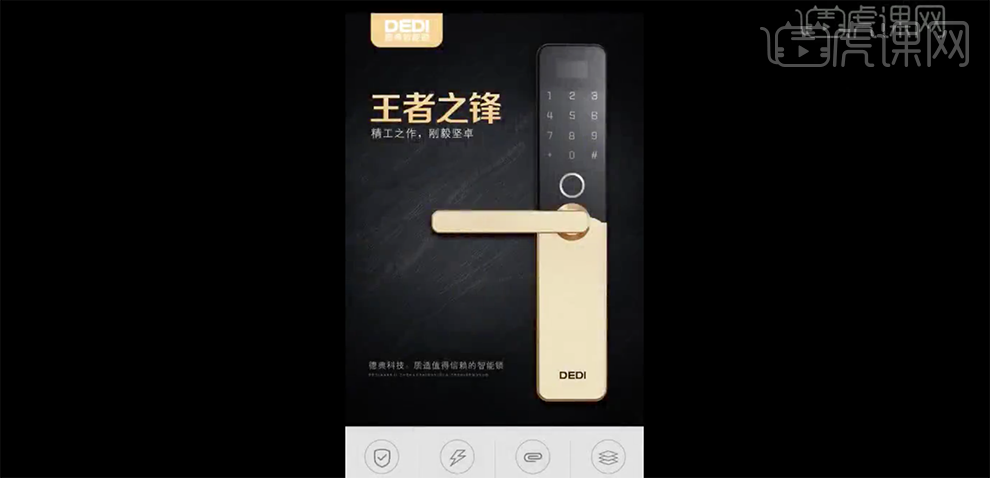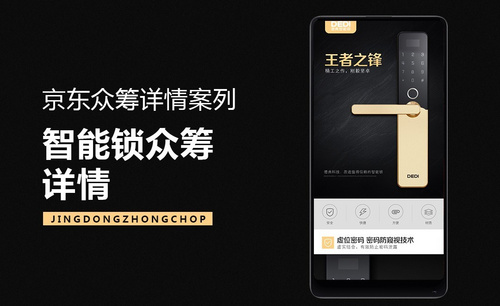用PS进行京东众筹智能锁项目下发布时间:暂无
1、[打开]PS软件,[打开]案例文档。[复制]关联文字图层,移动至合适的位置。使用[文字工具]修改文字内容。具体效果如图示。
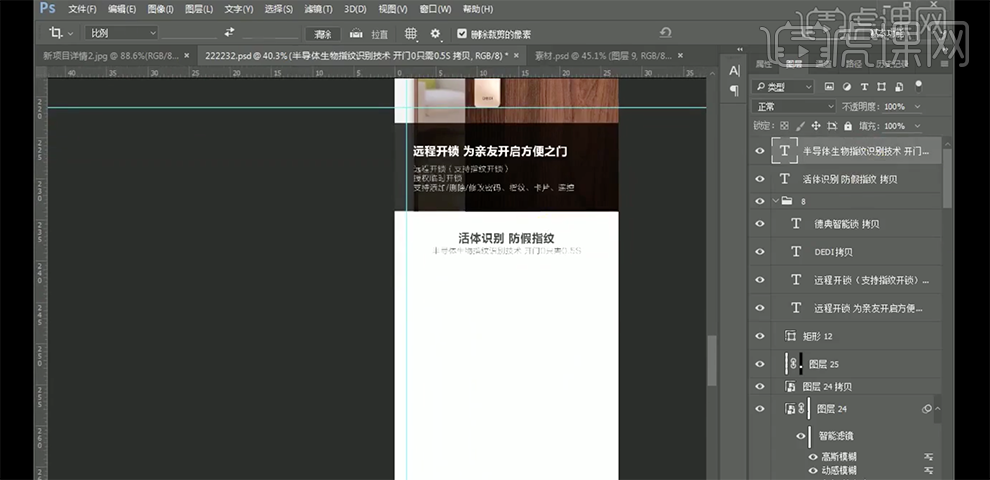
2、使用[矩形工具]绘制合适大小的矩形,排列至文字下方合适的位置。[拖入]准备好的素材,根据设计思路,调整大小剪切至矩形内部,根据光影规律以及主题色彩,调整素材明暗色彩至合适的效果,排列至对应位置。具体效果如图示。

3、使用[矩形选区]框选手机屏幕区域,[新建]图层,[填充]蓝色。[复制]LOGO文字,调整图层顺序,移动至蓝色矩形上方合适的位置。具体效果如图示。

4、[复制]蓝色矩形图层,调整大小,打开[图层样式]-[颜色叠加],[叠加]白色。使用[形状工具],根据设计思路,绘制合适的形状对象,[填充]合适的颜色,调整大小排列至对应位置。具体效果如图示。

5、调整白色背景颜色细节,[拖入]准备好的头像素材,调整大小剪切至椭圆内部合适的位置。使用[圆角矩形工具]绘制对话框,[填充]白色。使用[文字工具]输入关联文字信息,调整文字大小和颜色,排列至矩形内部合适的位置。具体效果如图示。

6、[选择]关联图层,按[Ctrl+G]编组,[重命名]图组。[选择]关联图层,按Alt键[拖动复制]至合适的位置,根据布局思路,修改文字信息和图标。具体效果如图示。

7、使用[矩形工具]绘制合适大小的矩形,[拖入]准备好的产品素材,调整大小剪切至矩形内部。单击[图像]-[调整]-[可选颜色],根据版面色调思路,调整图片颜色至合适的效果。具体效果如图示。
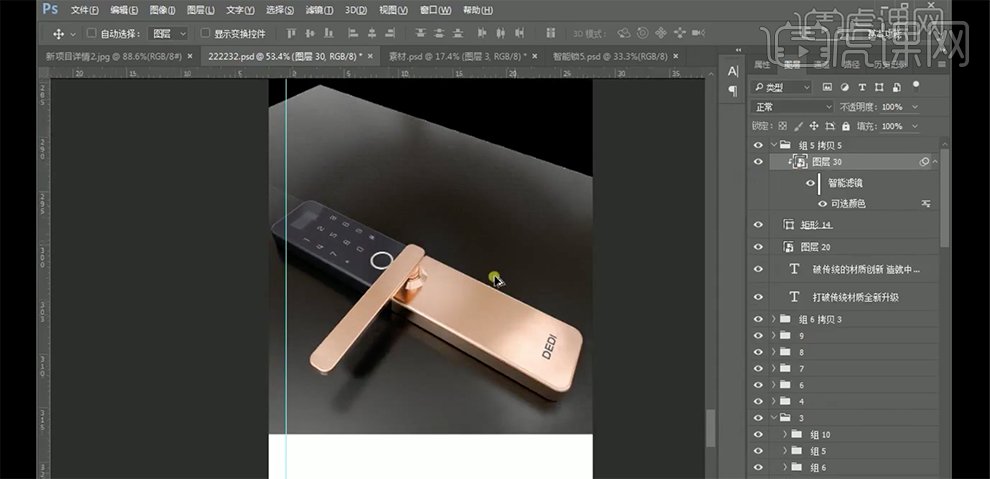
8、在素材图层上方[新建]剪切图层,使用[画笔工具],[颜色]黑色,根据设计思路涂抹素材四周暗部细节。具体效果如图示。
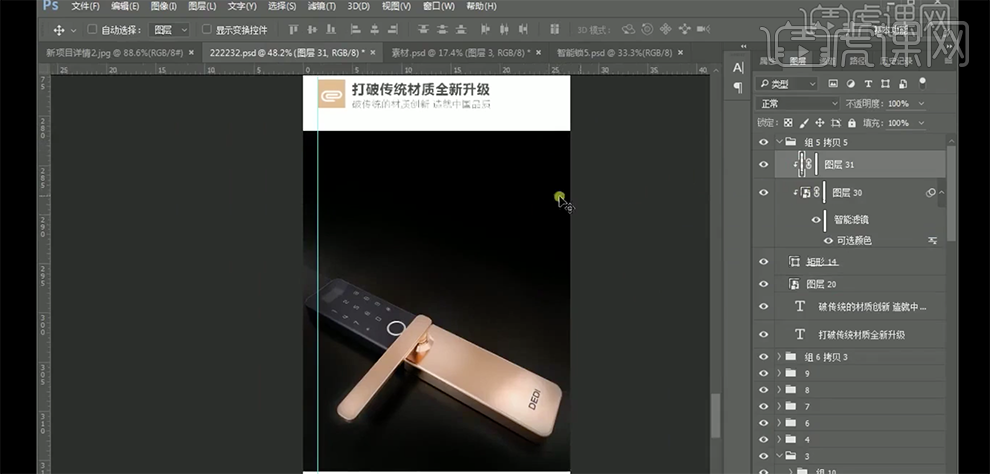
9、使用[文字工具],选择合适的字体,[颜色]白色,输入文字信息,调整大小排列至素材上方合适的位置。[选择]关联图层,按[Ctrl+G]编组,[重命名]图组。具体效果如图示。
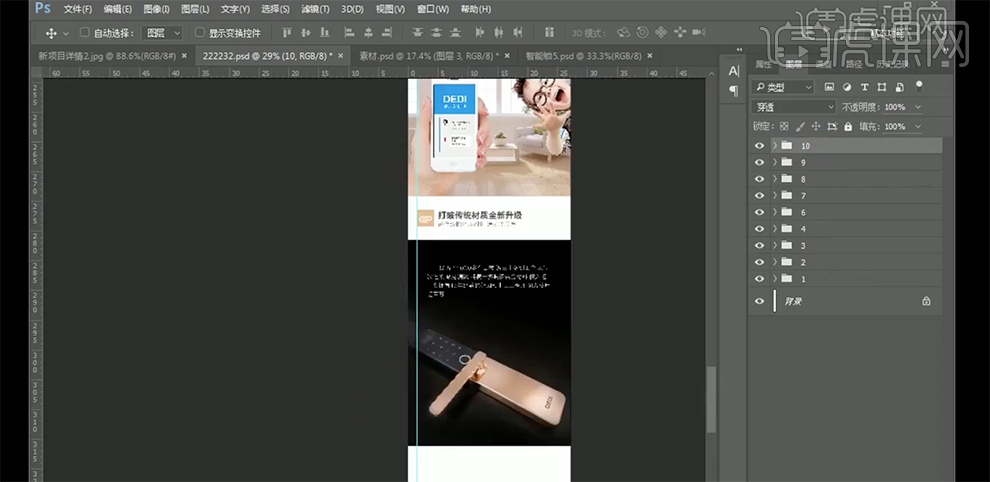
10、[复制]关联文字图层,调整图层顺序和文字位置。使用[文字工具]修改文字内容,使用[矩形工具]绘制合适大小的矩形,[填充]黑色。[拖入]准备好的素材,调整大小剪切于矩形内部合适的位置。具体效果如图示。
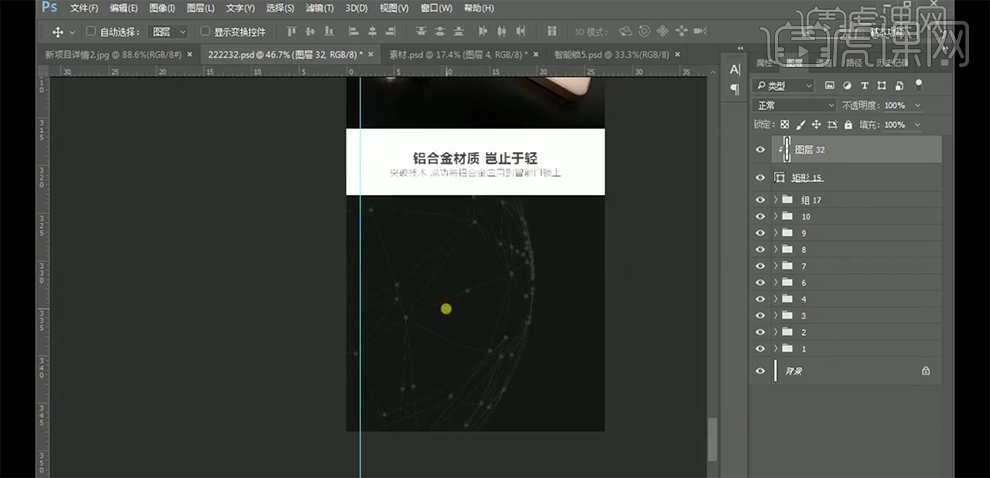
11、使用[椭圆工具]绘制合适大小的椭圆,[描边]12PX,[颜色]渐变颜色,具体参数如图示。具体效果如图示。
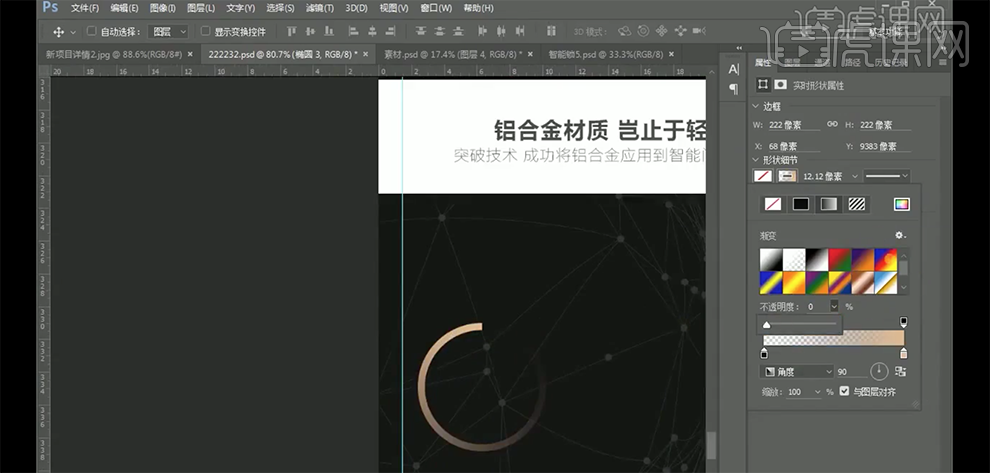
12、使用[文字工具]输入文字信息,调整文字大小,[填充]产品颜色,排列至椭圆内部合适的位置。根据设计思路使用[椭圆工具]和[钢笔工具]绘制合适的引导线形状图层,[填充]产品颜色,排列至对应位置。具体效果如图示。

13、使用[文字工具],输入文字信息,调整文字大小和颜色,排列至对应的引导线边上合适的位置。[选择]关联图层,按[Ctrl+G]编组,[重命名]图组。具体效果如图示。
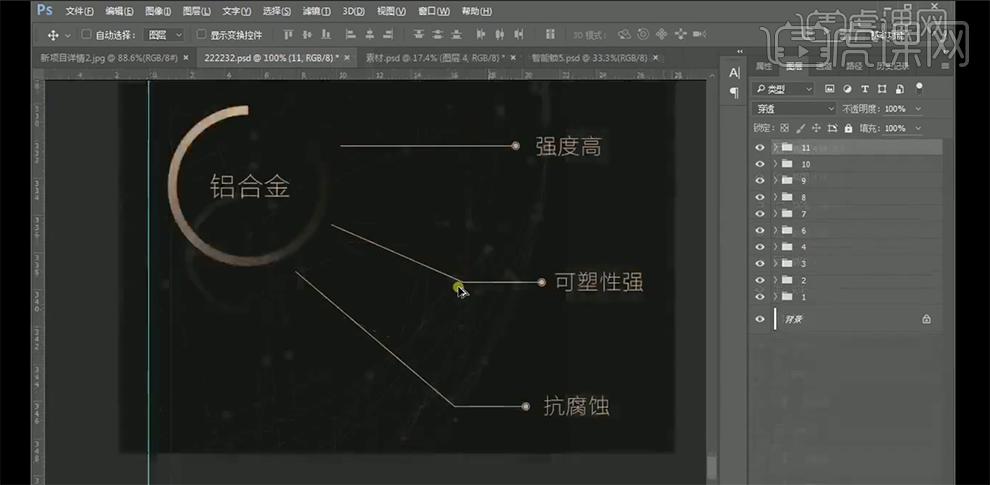
14、最终效果如图示。